آموزش نصب WPS Office + دانلود آخرین نسخه
- آخرین بروزرسانی: 2 خرداد 1402
توی این آموزش رایگان برای شما آموزش نصب WPS Office به صورت کامل آماده کردیم WPS Office یک نرمافزار دفتر کار مجموعهای از برنامههای نویسندگی متن، صفحه آرایی و جدولکاری است که برای سیستمعاملهای مختلفی از جمله ویندوز، لینوکس و اندروید عرضه شده است. در ادامه، نحوه نصب WPS Office در سیستم عامل ویندوز را شرح خواهیم داد:
آموزش نصب WPS Office برای ویندوز
- ابتدا به وب سایت رسمی WPS Office در https://www.wps.com/ رفته و روی گزینه “دانلود رایگان” کلیک کنید.
- در صفحه باز شده، نسخهی مورد نظر خود را انتخاب کنید و بر روی دکمه “دانلود” کلیک کنید.
- پس از دانلود، فایل نصب را اجرا کنید. برای این کار، بر روی فایل دانلود شده کلیک کرده و دکمه “Run” را برای شروع نصب بزنید.
- در پنجرهای که باز میشود، گزینه “Install now” را انتخاب کنید و صبر کنید تا نصب تمام شود.
- پس از اتمام نصب، برنامه WPS Office برای شما باز خواهد شد و شما میتوانید آن را استفاده کنید.
توجه داشته باشید که این آموزش برای نصب WPS Office در سیستم عامل ویندوز است و روش نصب در سیستم عاملهای دیگر ممکن است متفاوت باشد.
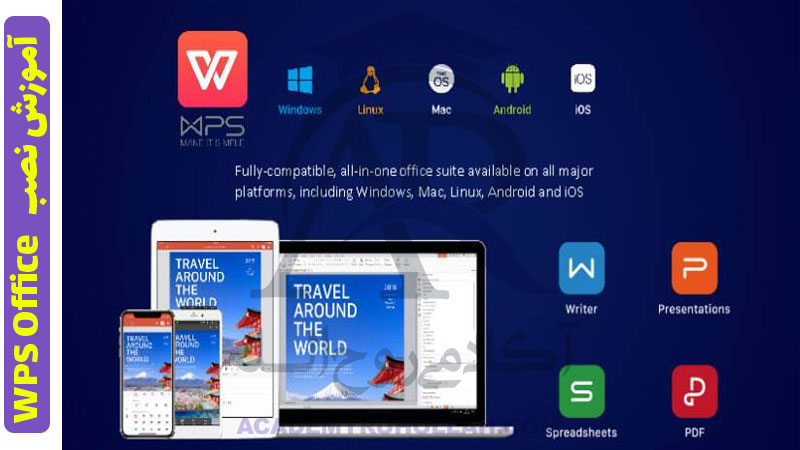
آموزش نصب WPS Office
تفاوتهای اصلی WPS Office و Microsoft Office
WPS Office و Microsoft Office دو نرمافزار دفتر کار بسیار قدرتمند هستند. هر دو این نرمافزارها امکانات بسیار زیادی را در اختیار کاربران قرار میدهند که میتوانند در انجام کارهای روزمره و حرفهای به آنها کمک کنند. در ادامه به برخی از تفاوتهای اصلی بین WPS Office و Microsoft Office میپردازیم:
- قیمت: WPS Office نرمافزاری با قیمت مناسبتر نسبت به Microsoft Office است.
- پشتیبانی از فرمت فایلها: Microsoft Office بیشتر از ۱۰۰ فرمت فایل را پشتیبانی میکند، در حالی که WPS Office تنها بیش از ۲۰ فرمت را پشتیبانی میکند. اما میتوانید فایلهای Office را با WPS Office باز کنید و ویرایش کنید و برعکس.
- ویژگیها: هر دو نرمافزار دارای ویژگیهای زیادی هستند، اما Microsoft Office دارای ویژگیهای بیشتر و پیشرفتهتری است.
- استفاده از ابر: Microsoft Office امکان استفاده از ابر را با OneDrive فراهم میکند، در حالی که WPS Office با استفاده از خدمات چینیها به ابر دسترسی دارد.
- سازگاری با سیستم عاملها: Microsoft Office فقط برای سیستم عامل ویندوز و macOS عرضه شده است، در حالی که WPS Office برای سیستم عاملهای ویندوز، لینوکس و اندروید عرضه شده است.
در کل، هر دو نرمافزار دفتر کاری قدرتمندی هستند که میتوانند به شما در انجام کارهای روزمره و حرفهای کمک کنند. با این حال، تفاوتهای ذکر شده ممکن است در انتخاب شما برای استفاده از یکی از این نرمافزارها تأثیر بگذ

نصب WPS Office
توی نرم افزار wps office هم میشه از کد های vba استفاده کرد؟
WPS Office قادر به اجرای کدهای VBA نیست و این قابلیت در این نرمافزار وجود ندارد. با این حال، WPS Office دارای یک زبان برنامهنویسی داخلی به نام WPS Basic است که برای ایجاد ماکروها و اسکریپتهای خود در این نرمافزار میتوانید از آن استفاده کنید. WPS Basic شامل توابع، شیءها و دستوراتی است که شبیه به VBA هستند و به کاربران اجازه میدهد تا برای اتخاذ اقدامات مختلف در WPS Office از آن استفاده کنند. اما باید توجه داشت که WPS Basic کاملاً متفاوت از VBA است و کدهای VBA قابل اجرا در WPS Office نیستند.
فرق حجم دانلود WPS Office و Microsoft Office
حجم WPS Office و Microsoft Office بسته به نسخه و نصب شده بودن افزونهها و پکیجهای مختلف، متفاوت است. به طور کلی، WPS Office در مقایسه با Microsoft Office حجم خیلی کمتری دارد. برای مثال، WPS Office حجم حدود 6 تا 20 مگابایت دارد، در حالی که حجم Microsoft Office بین 2 گیگابایت تا 5 گیگابایت است. با این حال، باید توجه داشت که حجم دانلود فایلهای نصب برنامهها تنها یکی از معیارهای بررسی نرمافزارها است و عوامل دیگری نیز میتوانند در انتخاب نرمافزار مناسب تأثیرگذار باشند، مانند قابلیتها، پشتیبانی، سازگاری با فرمتهای مختلف و…
منو فارسی دارد ؟ WPS Office
بله، WPS Office دارای منوی فارسی است و شما میتوانید در این نرمافزار از زبان فارسی استفاده کنید. برای فعالسازی منوی فارسی در WPS Office، میتوانید به تنظیمات زبان نرمافزار دسترسی پیدا کنید و زبان را به فارسی تغییر دهید. همچنین، برای ویرایش متون فارسی، WPS Office از قلمهای فارسی نیز پشتیبانی میکند که میتوانید آنها را نصب کنید و از آنها در ویرایش متون فارسی استفاده کنید.
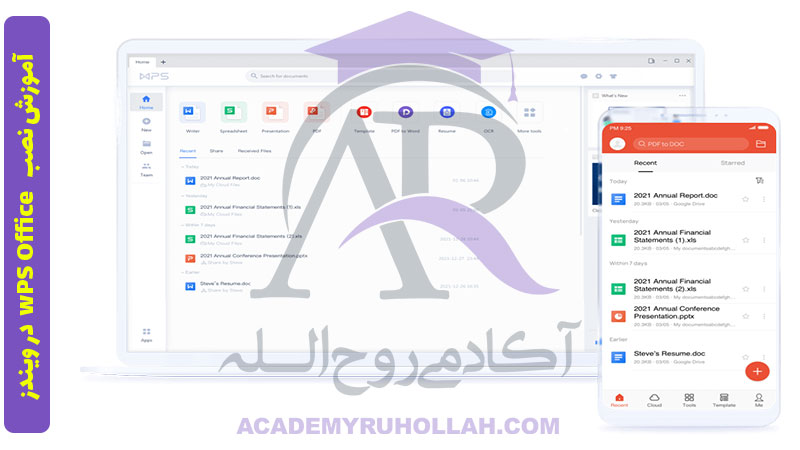
نرم افزار wps office
آموزش کامل فارسی کردن WPS Office
برای فارسی کردن کامل WPS Office میتوانید این مراحل را دنبال کنید:
- باز کردن WPS Office: ابتدا WPS Office را باز کنید.
- ورود به تنظیمات: در بالای صفحه، بر روی منوی “ویرایش” کلیک کنید و سپس “تنظیمات” را انتخاب کنید.
- ورود به تنظیمات زبان: در صفحه تنظیمات، بر روی گزینه “زبان” کلیک کنید.
- انتخاب زبان فارسی: در قسمت “زبان نرم افزار” زبان فارسی را انتخاب کنید.
- اعمال تغییرات: بر روی دکمه “اعمال” کلیک کنید تا تغییرات زبان اعمال شود.
- نصب فونت فارسی: برای ویرایش و نمایش درست متون فارسی در WPS Office، باید فونتهای فارسی را نصب کنید. برای این کار میتوانید از سایتهای مختلفی مانند بیت فونت استفاده کنید. پس از دانلود فونت فارسی، آن را روی سیستم خود نصب کنید.
- انتخاب فونت فارسی: در WPS Office میتوانید از فونت فارسی برای ویرایش و نمایش متون فارسی استفاده کنید. برای انتخاب فونت فارسی، بر روی گزینه “فونتها” در صفحه تنظیمات کلیک کنید و سپس فونت فارسی مورد نظر خود را انتخاب کنید.
- شروع به کار: حالا شما میتوانید با WPS Office به صورت کامل به زبان فارسی کار کنید.
توجه داشته باشید که با انجام این مراحل، منوی WPS Office به زبان فارسی تغییر خواهد کرد و شما میتوانید به صورت کامل از این نرمافزار در زبان فارسی استفاده کنید.
 فروشگاه
فروشگاه


هیچ دیدگاهی برای این نوشته ثبت نشده است.